- Ако након инсталирања исправки за Виндовс немате интернет везу, прво ћете морати да проверите мрежни адаптер помоћу Управљача уређајима. У нашем доњем решењу можете испробати неколико других метода.
- Ако имате било коју другу грешку у интернетској вези, велика је шанса да ћете пронаћи рјешење у нашој Исправите грешке у интернетској вези чвориште.
- Једно од решења је ажурирање управљачких програма на рачунару. Прочитајте наш водич о томе како ажурирајте управљачке програме ручно.
- Ако сте наишли на било коју другу грешку у систему Виндовс 10, покрићемо вас. Погледајте наш Виндовс 10 грешке чвориште.
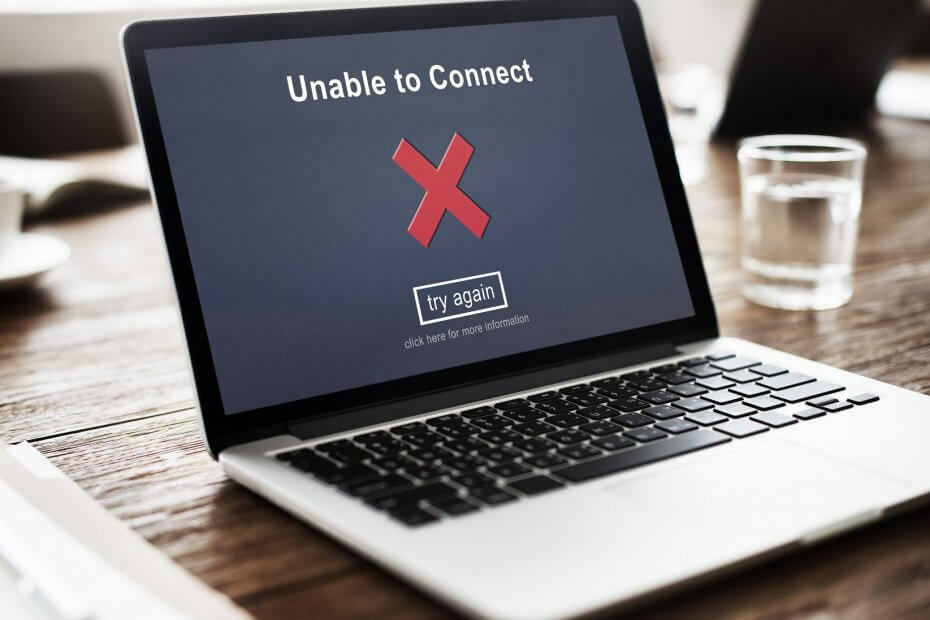
- Преузмите алатку за поправак рачунара Ресторо који долази са патентираним технологијама (патент доступан овде).
- Кликните Покрените скенирање да бисте пронашли проблеме са Виндовсом који би могли да узрокују проблеме са рачунаром.
- Кликните Поправи све да бисте решили проблеме који утичу на сигурност и перформансе рачунара
- Ресторо је преузео 0 читаоци овог месеца.
Виндовс Упдате може изазвати онолико невоља колико и добрих ствари. Једно од проблема које доноси Виндовс Упдате је нестанак интернет конекција.
Ако сте се суочили са овим проблемом, не брините, јер ево неколико решења за бр Приступ интернету или Ограничени приступ Интернету.
Ево још неколико примера и порука о грешкама:
- Виндовс 10 ажурирати изгубљену интернет везу - Ова порука о грешци такође значи да сте изгубили интернет везу након инсталирања одређених исправки.
- Не могу да се повежем са Интернетом након ажурирања оперативног система Виндовс 10 - Као што каже порука о грешци, до ових посебних проблема долази у оперативном систему Виндовс 10.
- Виндовс упдате нема интернет везу - Такође се може догодити да изгубите интернет везу током самог процеса инсталирања ажурирања за Виндовс.
Преглед садржаја:
- Исправка управитеља уређаја
- Исправка командне линије
- Ажурирајте управљачки програм мрежног адаптера
- Цлеан Боот
- Користите алатку за решавање проблема са мрежом
- Онемогућите антивирус и заштитни зид
- Поново инсталирајте мрежни адаптер
- Покрените функцију Виндовс 10 Нетворк Ресет
Како да поправим проблеме са Интернет везом након инсталирања исправки за Виндовс?
1. Исправка управитеља уређаја
- Иди на Менаџер уређаја а затим на мрежне адаптере.
- Проширите Мрежни адаптери.
- Проверите да ли мрежни адаптер приказује поруку Без приступа Интернету или Ограничена повезаност и изаберите је.
- Кликните десним тастером миша на адаптер за бежичну мрежу и идите на Упдате Дривер Софтваре (Ажурирај софтвер управљачког програма).
- Сада у новом прозору мораћете да кликнете на Прегледај мој рачунар да бисте пронашли софтвер за управљачки програм.
- Након тога, изаберите Пусти ме да одаберем са листе управљачких програма на рачунару.
- Изаберите управљачке програме произвођача са списка два, а затим кликните на Нект.
- По завршетку процеса само поново покрените рачунар и проверите да ли имате интернет везу сада.
Ако поправка управитеља уређаја није помогла, покушајте мало да порадите у командној линији да бисте решили проблем са Интернетом.
2. Исправка командне линије
1. Отвори Командна линија.
2. Откуцајте сваку од ових наредби и притисните Ентер након сваке од њих:
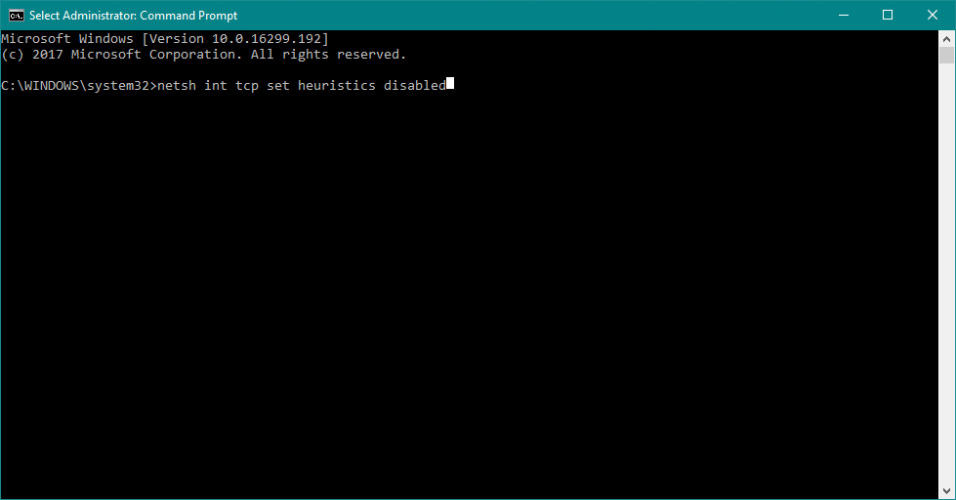
нетсх инт тцп сет хеуристика је онемогућена
нетсх инт тцп сет глобал аутотунинглевел = дисабле
нетсх инт тцп сет глобал рсс = енаблед
3. Сада да проверимо да ли су поставке онемогућене и укуцајте: нетсх инт тцп схов глобал
4. Притисните ентер.
5. Поново покрените рачунар и погледајте да ли је проблем решен.
3. Ажурирајте управљачки програм мрежног адаптера
Постоји шанса да је ажурирање које сте управо инсталирали једноставно некомпатибилно са вашим мрежним адаптером. Дакле, следећа ствар коју ћемо урадити је да ажурирамо ваш мрежни адаптер.
Али с обзиром на то да не можете да се повежете са Интернетом, нећете моћи да ажурирате мрежни адаптер на старомодан начин, путем Менаџера уређаја.
Покрените скенирање система да бисте открили потенцијалне грешке

Преузмите Ресторо
Алат за поправак рачунара

Кликните Покрените скенирање да бисте пронашли проблеме са Виндовсом.

Кликните Поправи све да реши проблеме са патентираним технологијама.
Покрените скенирање рачунара помоћу алатке за обнављање система Ресторо да бисте пронашли грешке које узрокују сигурносне проблеме и успоравање. По завршетку скенирања, поступак поправке ће оштећене датотеке заменити новим Виндовс датотекама и компонентама.
Дакле, користите други рачунар, идите на веб локацију произвођача мрежног адаптера или матичне плоче и преузмите најновије управљачке програме за мрежни адаптер.
После тога ручно инсталирајте управљачке програме на рачунар и требали бисте бити добри. Ако имате питања, само погледајте наш чланак о ажурирању старих управљачких програма у оперативном систему Виндовс 10.
Ако немате довољно времена или једноставно желите да превазиђете ову грешку ажурирањем управљачких програма, препоручујемо користите професионални алат за ажурирање управљачких програма који ће преузети и инсталирати одговарајућу верзију управљачког програма за ваш ПЦ. Тако ће вас заштитити од оштећења система инсталирањем погрешних управљачких програма.
 Управљачки програми су неопходни за ваш рачунар и све програме које свакодневно користите. Ако желите да избегнете падове, замрзавања, грешке, заостајање или било које друге проблеме, мораћете да их редовно ажурирате.Стална провера да ли постоје ажурирања управљачких програма одузима пуно времена. Срећом, можете да користите аутоматизовано решење које ће сигурно проверавати да ли постоје нова ажурирања и примењивати их с лакоћом, и зато вам топло препоручујемо ДриверФик.Следите ове једноставне кораке за безбедно ажурирање управљачких програма:
Управљачки програми су неопходни за ваш рачунар и све програме које свакодневно користите. Ако желите да избегнете падове, замрзавања, грешке, заостајање или било које друге проблеме, мораћете да их редовно ажурирате.Стална провера да ли постоје ажурирања управљачких програма одузима пуно времена. Срећом, можете да користите аутоматизовано решење које ће сигурно проверавати да ли постоје нова ажурирања и примењивати их с лакоћом, и зато вам топло препоручујемо ДриверФик.Следите ове једноставне кораке за безбедно ажурирање управљачких програма:
- Преузмите и инсталирајте ДриверФик.
- Покрените апликацију.
- Сачекајте да ДриверФик открије све ваше неисправне управљачке програме.
- Софтвер ће вам сада показати све управљачке програме који имају проблема, а ви само требате да изаберете оне које бисте желели да поправе.
- Сачекајте да ДриверФик преузме и инсталира најновије управљачке програме.
- Поново покренути рачунару да би промене ступиле на снагу.

ДриверФик
Возачи више неће стварати проблеме ако данас преузмете и користите овај моћни софтвер.
Посетите сајт
Изјава о одрицању одговорности: овај програм треба надоградити са бесплатне верзије да би извршио неке одређене радње.
4. Цлеан Боот
- Притисните тастер Виндовс + Р У поље Рун (Покрени) откуцајте мсцонфиг и притисните Ентер
- На картици Услуге означите Сакриј све Мицрософт услуге и погодио Онемогући све
- Отвори Таск Манагер. На картици Стартуп кликните десним тастером миша, онемогућите сваку ставку Стартуп, а затим затворите Таск Манагер
- Кликните Примени / У реду
- Поново покрените свој рачунар
- Ако сада имате везу, покушајте да пронађете који софтвер вам је створио проблеме и деинсталирајте га
Покушајте да извршите чисто покретање да бисте видели да ли постоји неки програм независних произвођача који узрокује прекид везе.
Ако вас занима како да додате или уклоните апликације за покретање у оперативном систему Виндовс 10, погледајте овај једноставан водич. Не можете да отворите менаџер задатака? Не брините, имамо право решење за вас.
5. Користите алатку за решавање проблема са мрежом
- Иди на Подешавања
- Крените у Ажурирање и сигурност > Решавање проблема
- Пронађи Интернет везеи притисните Покрените алатку за решавање проблема

- Следите даља упутства на екрану
- Поново покрените рачунар
6. Онемогућите антивирус и заштитни зид
Независни антивирусни програми не иду уз ажурирања за Виндовс.
Стога је сасвим могуће да вам антивирус управо ствара проблеме након инсталирања исправке. Дакле, размислите привремено онемогућавајући антивируси проверите да ли можете да се повежете на Интернет.
7. Поново инсталирајте мрежни адаптер
- Иди на Претрага, откуцајте девмнгр и идите на Менаџер уређаја
- Пронађите свој мрежни адаптер, кликните десним тастером миша и идите на Деинсталирај уређај
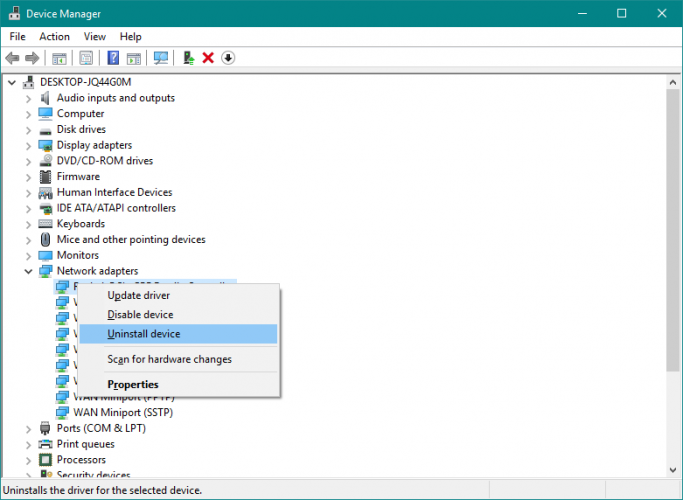
- Поново покрените рачунар
Такође постоји шанса да свеже инсталирана исправка омета ваш мрежни адаптер. Већину времена требало би да буде довољно ажурирање управљачких програма.
Међутим, можда ћете морати и да у потпуности поново инсталирате мрежни адаптер.
Када поново инсталирате мрежни адаптер, аутоматски ћете добити најновију верзију, па ажурирање управљачких програма неће бити потребно.
Сада би Виндовс требало аутоматски да препозна и инсталира мрежни адаптер убрзо након што га деинсталирате. Међутим, ако се то не догоди, ево шта треба да урадите:
- Иди на Контролна табла
- Под Хардвер и звук, Иди на Додавање уређаја
- Сачекајте да чаробњак скенира хардверске промене
- Једном када пронађе ваш мрежни адаптер, инсталација ће бити готова
8. Покрените функцију Виндовс 10 Нетворк Ресет
- Иди на Подешавања > Мрежа и Интернет
- Остани у Статус одељак
- Померите се надоле и кликните Ресетовање мреже
- Следите даља упутства на екрану
- Поново покрените рачунар
Постоји још једна (мање позната) опција за решавање проблема са мрежним проблемима у оперативном систему Виндовс 10. А то је функција мрежног ресетовања.
Као што јој и само име каже, ова функција ресетује све важне мрежне функције у вашем систему, што може бити корисно за решавање потенцијалних сметњи.
То је то, сигурно се надамо да вам је барем једно од ових решења помогло да решите проблем са интернет везом након инсталирања исправки за Виндовс.
Ако имате било какве коментаре, питања или сугестије, само нас обавестите у коментарима испод.
- Зашто се мој рачунар не повезује са Интернетом?
Много је проблема због којих се рачунар не повезује са Интернетом, од једноставних проблема попут заборавивши да платите рачун или неисправан кабл неисправној мрежној картици или конфигурацији система проблема.
 И даље имате проблема?Поправите их помоћу овог алата:
И даље имате проблема?Поправите их помоћу овог алата:
- Преузмите овај алат за поправак рачунара оцењено одличним на ТрустПилот.цом (преузимање почиње на овој страници).
- Кликните Покрените скенирање да бисте пронашли проблеме са Виндовсом који би могли да узрокују проблеме са рачунаром.
- Кликните Поправи све да реши проблеме са патентираним технологијама (Ексклузивни попуст за наше читаоце).
Ресторо је преузео 0 читаоци овог месеца.
Често постављана питања
Рачунар ће преузети исправке са Мицрософт сервера, па ако немате интернет везу, нећете моћи да се повежете са њима. Међутим, ево одличан водич који ће вам показати како да инсталирате исправке за Виндовс у сигурном режиму.
Није препоручљиво то учинити. Али ако се догоди, исход зависи од врсте исправке и тренутка у којем се рачунар поново покреће. Међутим, Виндовс се може лако опоравити од таквог прекида. Ако је ажурирање запело, ево а добар водич о томе шта треба учинити по том питању.
Много је проблема због којих се рачунар не повезује са Интернетом, од једноставних проблема попут заборавивши да платите рачун или неисправан кабл неисправној мрежној картици или конфигурацији система проблема.

![Поправка: ИЕ се не повезује на Интернет [Водич за Виндовс 11]](/f/b421ea565bb0cc1b374ce064c8249df2.jpg?width=300&height=460)
